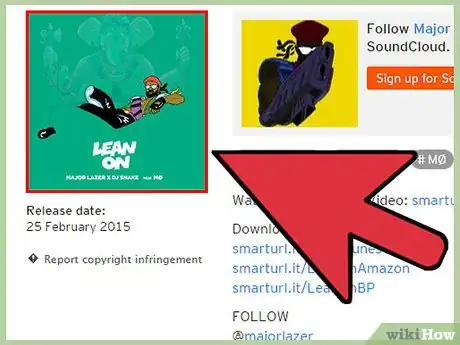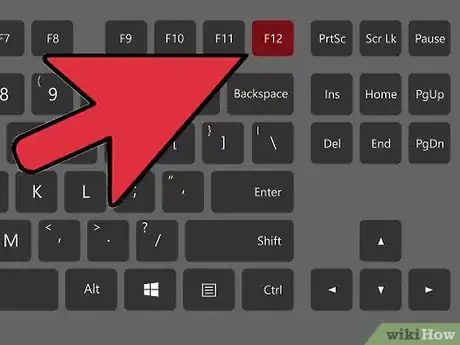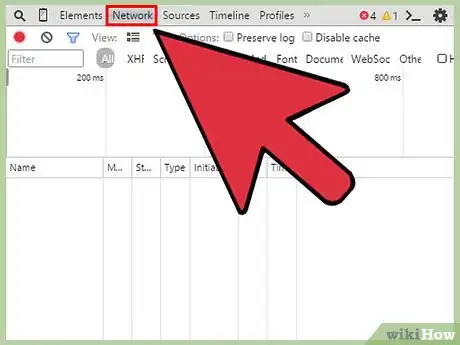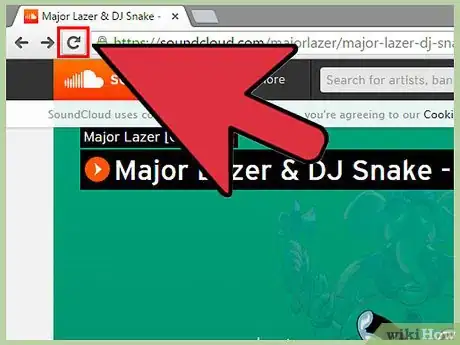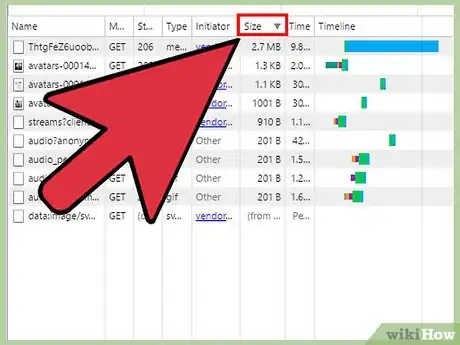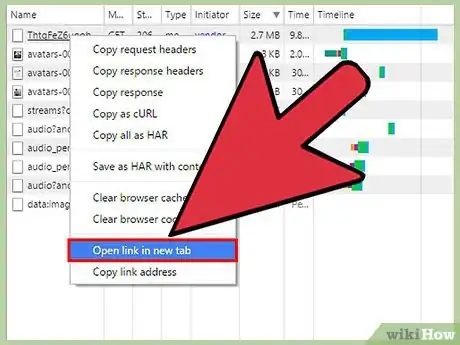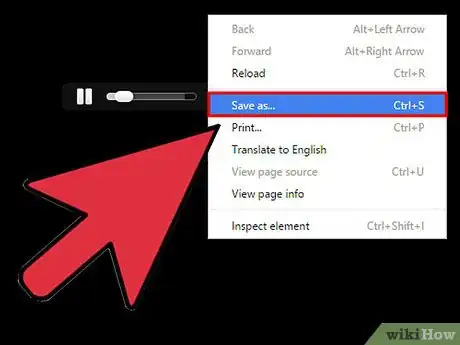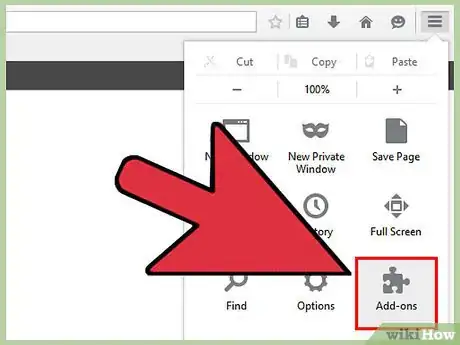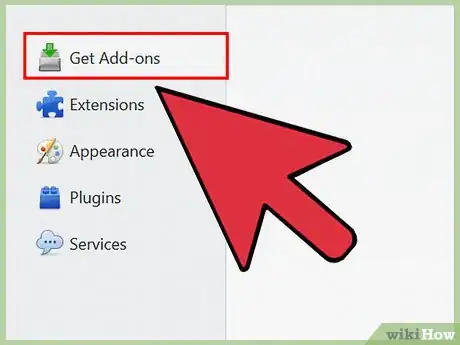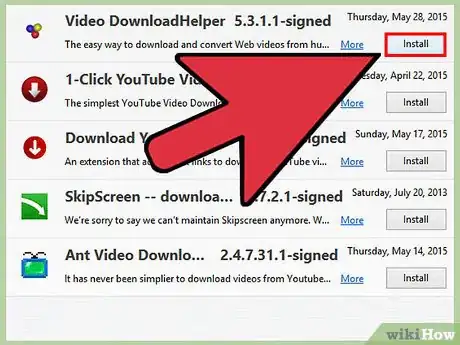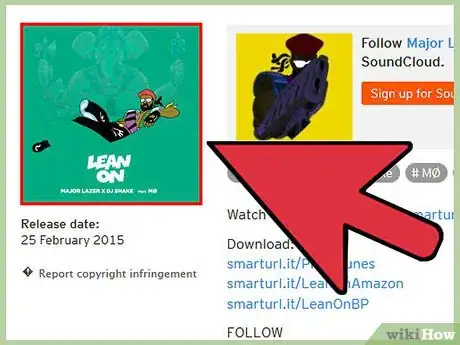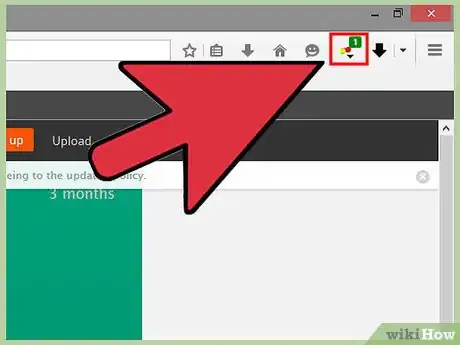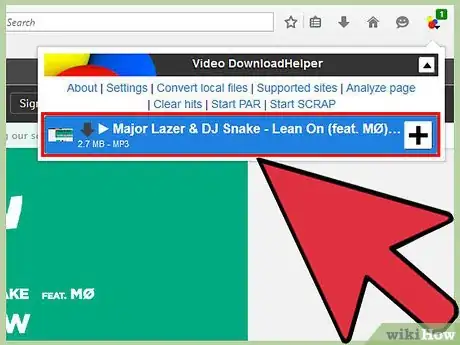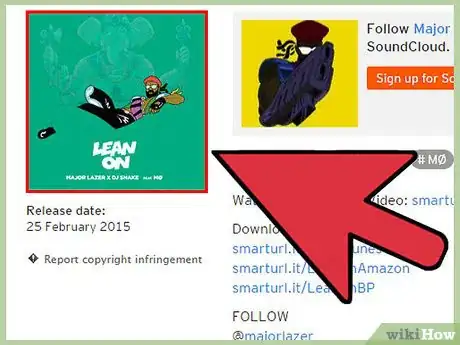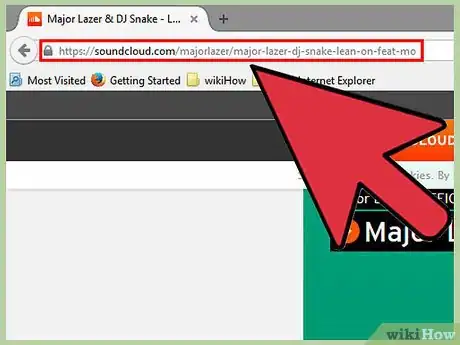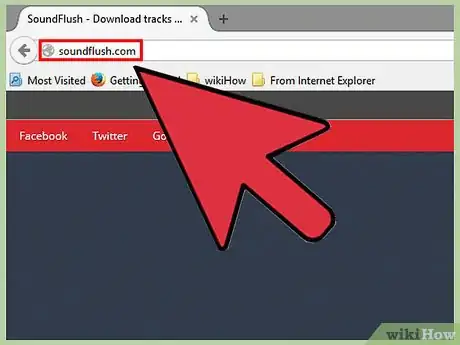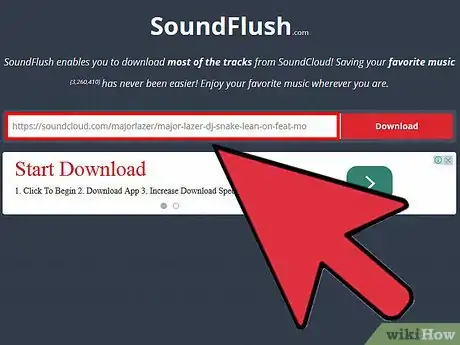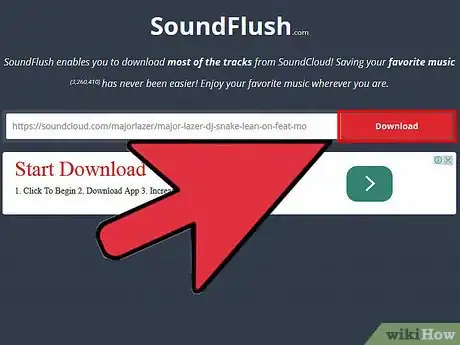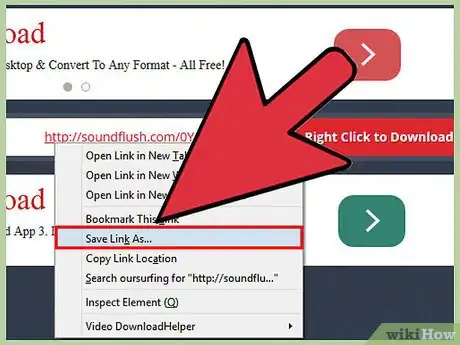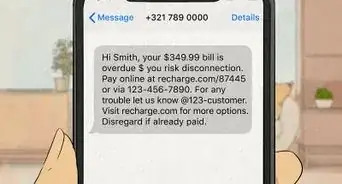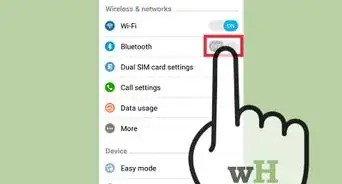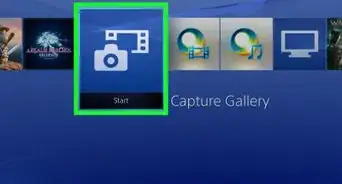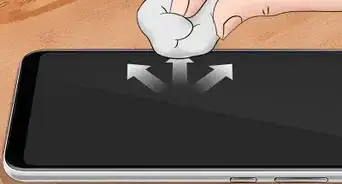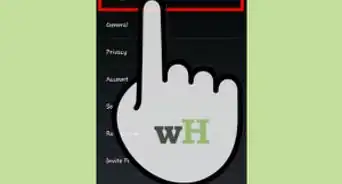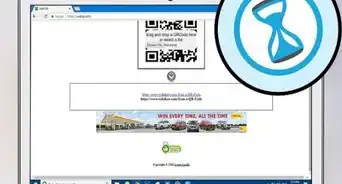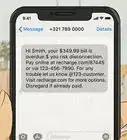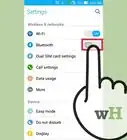wikiHow est un wiki, ce qui veut dire que de nombreux articles sont rédigés par plusieurs auteurs(es). Pour créer cet article, des auteur.e.s volontaires ont participé à l'édition et à l'amélioration.
Cet article a été consulté 169 961 fois.
SoundCloud est une plateforme de réseau social à partir de laquelle les utilisateurs peuvent enregistrer, mettre en ligne et télécharger des chansons, puis les partager avec d'autres utilisateurs. Certaines chansons sur SoundCloud sont disponibles pour un téléchargement direct à partir du site, mais dans certains cas, les utilisateurs doivent utiliser d'autres méthodes pour télécharger les sons. Vous pouvez utiliser les outils intégrés de Chrome, Firefox ou Safari ou une extension pour Firefox. Vous pouvez aussi choisir entre une variété de sites qui réaliseront la tâche pour vous.
Étapes
Méthode 1
Méthode 1 sur 3:Utiliser Google Chrome, Firefox ou Safari
-
1Ouvrez la page du son que vous souhaitez télécharger, dans Chrome, Firefox ou Safari. Ces navigateurs vous donnent accès aux outils de développement qui vous permettront de trouver le fichier sur la page de SoundCloud. Cette méthode résultera en un fichier de 128 kb/s, qui serait d'une qualité inférieure à celle de l'original [1] .
- Si vous le pouvez, utilisez la méthode officielle de téléchargement fournie par l'artiste. Si l'artiste a rendu disponible le téléchargement et que la limite n'a pas encore été atteinte, il y aura un bouton ⇩ Download en dessous du son. Utiliser ce bouton vous permettra de promouvoir l'artiste et télécharger la version du fichier en haute qualité. Utilisez la méthode suivante uniquement lorsque le téléchargement gratuit n'est plus disponible et que vous ne pouvez pas acheter la musique.
-
2Ouvrez les outils de développement. Appuyez sur F12 (Windows) ou bien sur ⌘ Cmd+⌥ Opt+I (Mac). Cela ouvrira une barre latérale ou une barre en bas de votre écran, si vous utilisez l'un des trois navigateurs [2] .
-
3Cliquez sur l'onglet Network (Réseau). Cela se trouve en haut de la fenêtre des outils de développement.
-
4Rechargez la page du son que vous souhaitez télécharger. Vous remarquerez que l'onglet Network réinitialisera immédiatement et les entrées commenceront à apparaitre avec des barres ou heures dans la colonne Timeline.
- Assurez-vous que le son est en train d'être joué.
-
5Triez les fichiers par taille. Dans l'onglet Network, cliquez sur la colonne Size (taille) pour faire apparaitre en haut les plus gros fichiers. SoundCloud apparaitra en premier, car c'est le plus gros fichier sur la page.
- La colonne Type afficherait audio/MPEG ou MPEG.
-
6Faites un clic droit sur l'entrée et sélectionnez Ouvrir dans un nouvel onglet. Si vous avez sélectionné la bonne entrée, le nouvel onglet affichera seulement des boutons de lecture de médias et commencera à jouer le son immédiatement.
- Si le son ne s'ouvre pas dans un nouvel onglet, alors vous avez sélectionné la mauvaise entrée dans l'onglet Network. Rechargez la page et recherchez de nouveau.
-
7Enregistrez la page. Une fois que le fichier du son est chargé dans un onglet séparé, vous pouvez l'enregistrer directement sur votre ordinateur. Vous devrez le nommer et choisir un emplacement pour son téléchargement.
- Chrome - Cliquez sur le bouton du menu Chrome (☰) et sélectionnez Enregistrer la page sous...
- Firefox - Cliquez sur le bouton du menu Firefox (☰) et sélectionnez Enregistrer la page.
- Safari - Cliquez sur le menu Safari et sélectionnez Enregistrer la page sous...
- Vous pouvez aussi appuyer sur Ctrl+S (Windows) ou ⌘ Cmd+S (Mac) dans n'importe lequel des navigateurs.
Publicité
Méthode 2
Méthode 2 sur 3:Utiliser DownloadHelper pour Firefox
-
1Cliquez sur le bouton du menu Firefox et sélectionnez Extensions. Vous pouvez utiliser une extension de navigateur nommée DownloadHelper qui vous permettra de télécharger facilement les fichiers audio à partir de SoundCloud. Tout comme les autres options de cet article, cela résultera en un fichier de 128 kb/s.
-
2Cliquez sur Obtenir des extensions dans le menu à gauche, puis recherchez DownloadHelper.
-
3Cliquez sur le bouton Installer près de l'option Video DownloadHelper. Même si le titre dit Video, cela fonctionnera avec les sons audio de SoundCloud.
-
4Ouvrez la page SoundCloud du son que vous souhaitez télécharger.
-
5Commencez à jouer le son. Vous remarquerez que le bouton DownloadHelper commencera à s'animer dans la barre d'outils de Firefox.
-
6Cliquez sur le bouton DownloadHelper puis sur le son. Vous serez invité à choisir un emplacement pour le téléchargement du son.Publicité
Méthode 3
Méthode 3 sur 3:Utiliser un service de téléchargement
-
1Ouvrez la page SoundCloud du son que vous souhaitez télécharger. Si vous n'avez pas accès aux navigateurs de la méthode précédente ou ne souhaitez pas utiliser les outils de développement, vous pouvez utiliser une variété de différents services de téléchargement de sons en ligne. Cela résultera en un fichier de qualité inférieure, car le son sera réencodé avant de vous être envoyé.
-
2Copiez l'URL de la page du son. Copiez l'URL entière se trouvant dans la barre d'adresses du navigateur. Sélectionnez tout et appuyez sur Ctrl/⌘ Cmd+C ou faites un clic droit sur la sélection et cliquez sur Copier.
-
3Ouvrez le site du service de téléchargement. Il existe une variété de services parmi lesquels vous pouvez choisir et la plupart s'exécutent de la même manière. Exemples de sites populaires :
- StreamPocket.com
- Anything2MP3.com
- Soundflush.com
- SoundDrain.net
-
4Collez l'URL dans le champ de la page de téléchargement. Il y aurait un champ au centre de la page vous permettant d'entrer l'URL.
-
5Cliquez sur le bouton Télécharger ou Convertir. Sur StreamPocket, cela ressemble à un bouton de chemise. Le processus de conversion commencera et peut durer un bon moment.
- Notez qu'une grande partie de ces sites ont plusieurs extensions sur leurs pages, qui pourraient essayer de vous faire cliquer sur un faux bouton de téléchargement. Utilisez un bloqueur d'extensions si vous avez des difficultés à trouver le bon bouton.
-
6Faites un clic droit sur le lien fourni et sélectionnez Enregistrez le lien sous... Une fenêtre s'ouvrira vous permettant d'enregistrer votre nouveau fichier MP3 sur votre ordinateur.Publicité